Dijaman dengan pertukaran informasi yang begitu cepat seperti sekarang ini, media sosial menjadi pemain utama dalam penyebaran informasi.
Namun, seringnya informasi yang beredar di media sosial hanya beruapa pesan singkat atau informasi yang masih menggantung (walaupun tidak semuanya) dan kredibilitasnya masih belum bisa dipastikan sehingga perlu digali lebih dalam lagi kebenaran dari informasi tersebut.
Website tentu menjadi pilihan lain untuk melakukan pembahasan artikel menjadi lebih dalam karena memberikan ruang yang lebih luas. Namun membangun sebuah website untuk bisa mendapatkan pengunjung yang stabil dan mendapatkan kredibilitas tentu bukan merupakan hal yang mudah.
Salah satu cara yang dapat dilakukan untuk meningkatkan traffict dan kedibilitas website adalah dengan menggunakan layanan milik Google yang disebut dengan Google News.
Nah, pada artikel kali ini saya akan membagikan tutorial bagaimana Cara Mendaftarkan Blog ke Google News.
Namun sebelum masuk ke pembasahan tutorialnya kita akan membahas beberapa hal lebih dahulu mulai dari Apa Itu Google News, Manfaat Google News, dan Syarat Pendaftaran Google News
Apa Itu Google News
Google News merupakan sebuah layanan yang dimiliki oleh Google dimana didalamnya terdapat kumpulan artikel atau konten yang sedang trending dan memiliki kualitas tinggi.
Selain sangat berguna bagi pembaca karena disana terdapat berbagai informasi termasuk informasi yang sedang tranding, Google News juga menjadi sesuatu yang sangat berguna sekali bagi seorang bloger.
Mengapa demikian?
Karena Google News memiliki pengunjung dan cakupan yang sangat luas sekali. Sekali kalian bisa mendapatkan tempat atau masuk ke Google News maka artikel dan website kalian akan mendapatkan pengunjung yang membludak.
Pembaca dapat mengakes Google News dapat diakses dari berbagai perangkat baik desktop maupaun mobile sehingga dapat mencakup pembaca yang sangat luas dan tentunya layanan ini dapat digunakan secara gratis baik dari sisi pembaca maupun creator (pemilik website).
Biasanya setiap smartphone atau perangkat yang mendukung Google Service akan meyediakan layanan Google News yang mana ini merupakan pasar yang sangat luas untuk meningkatkan pengunjung webiste kita.
Selain itu kalian bisa melakukan banyak kustomasi di Google News termasuk menyesuaikan konten yang akan muncul sesuai dengan pilihan kalian. Misalnya kalian bisa memilih konten yang akan muncul berupa konten otomotif ataupun konten olahraga.
Tentu ini menjadi peluang yang sangat besar bagi pemilik website, dengan kunjungan mencapai ratusan juga di setiap bulannya Google News dapat menjadi tempat bagi para bloger untuk mendapatkan pengunjung yang sangat berlimpah.
Blog yang bisa didaftarkan ke Google News itu juga bukan blog yang besar aja kok, Jadi ketika kalian punya blog pribadi dan kotennya tidak ada melanggar ketentuan dari Google News, Kalian bisa mendaftarkan blog kalian.
Manfaat Mendaftar Google News
1. Lebih Mundah Di Indexs Google
Biasanya setelah memposting artikel kita akan memerlukan waktu yang cukup lama untuk menunggu artikel kalian bisa diindex oleh Google.
Dengan menggunakan Google News artikel akan bisa dengan lebih mudah karena Google akan mengecek artikel yang kita buat apakah layak akan dtiampilkan ke Google News atau tidak.
Sehingga artikel milik kita secara otomatis akan lebih mudah mendapatkan Indexing dari Google.
2. Lebih Mudah Masuk Page One Search Engine
Konten yang baik dan berkualitas pasti akan menarik bagi Mesin Pencari dan juga pembaca. Ketika konten kalian sudah berhasil masuk ke Google News,
Maka hampir dipastikan konten kalian akan masuk ke Page One di search engine. Ingat!, mendapatkan page one di search engine itu bukanlah hal yang mudah karena ada banyak sekali saingan yang harus kalian hadapi.
Belum lagi harus melakukan optimasi SEO.
3. Jumlah Pengunjung Bertambah Signifikan
Seperti yang sudah dijelaskan di awal tadi, layanan Google News itu memiliki jaringan yang sangat luas sekali. Setiap bulan ada ratusan juga orang yang mengunjungi Google News.
Dengan kunjungan yang sedemikian masif tentunya kalian bisa mendapatkan pengunjung yang signifikan ketika artikel kalian berhasil masuk ke Google News.
Selain itu pengunjung yang didapatkan juga merupakan pengunjung yang memiliki kualitas tinggi karena orang-orang yang mengakses google news biasanya sudah mempersonalized google news mereka sesuai dengan topik yang mereka sukai.
4. Meningkatkan Kredibilitas Website
Mendapatkan tempat di Google News bukanlah hal yang mudah. Webisite kalian harus bersih dan sesuai dengan persyaratan dari Google.
Webisite yang bisa masuk ke Google News juga bukan website yang sembarangan akan tetapi website yang sudah dinilai oleh Google. Penilaiannya saja memakan waktu bisa sampai sebulan yang mana webisitenya benar-benar diperiksa dengan baik dan benar.
Jadi jika website kalian sudah bisa masuk ke google news, artinya website kalian sudah layak bagi Google untuk mendapatkan perhatian dan tentunya kredibilitasnya sudah pasti bertambah karena konten didalam website sudah dianggap memiliki materi yang baik.
5. Peluang Mendapatkan Backlink
Ketika website sudah berhasil masuk ke Google News itu artinya pengunjung sudah pasti akan meningkat.
Bukan tidak mungkin konten kalian yang tampil di Google News akan menjadi rujukan bagi bloger atau kreator lainnya dalam artikel mereka.
Secara otomatis kalian juga akan mendapatkan backlink secara gratis dari tampilnya artikel kalian di Google News.
6. Mengurangi Biaya Iklan Untuk Promosi Blog
Promosi blog melalui iklan seperti google ads atau facebook ads bukanlah hal yang asing saat ini. Karena dengan cara itu kita bisa meningkatkan pengunjung dan impresi di website.
Namun dengan mendaftar ke google news kalian bisa mendapatkan traffict yang berlimpah. Tentu ini akan dapat mengurangi biaya promosi yang kalian keluarkan untuk memperluas jangkuan dari webiste karena Google News sudah menyediakan tempatnya
Yang pasti kalian dapat mendaftar Google News secara gratis alias tidak dikenakan biaya seperserpun.
Syarat Mendaftar ke Google News
Sebelum bisa mempublikasikan konten kalian di google news. Kalian perlu mendaftarkan webisite kalian ke google news.
Untuk melakukan pendaftaran tersebut kalian perlu memnuhi beberapa syarat yang diberikan oleh Google.
1. Buat Blog Konten Berita
Pastikan blog kalian memiliki konten yang bisa memberikan informasi. Dengan maka blog kalian memiliki peluang besar untuk diterima Google News.
Karena sesuai dengan tagline mereka yaitu menyediakan informasi terbaru dan penting.
Jadi pastikan artikel kalian memberikan informasi yang berguna nantinya bagi pengunjung yang kalian targetkan.
2. Buat Konten Berkualitas
Seperti yang sudah ditekankan, buatlah konten yang berkualitas. Artinya konten yang dibuat memiliki makna dan informasi bagi pembaca.
Artinya pembaca setelah membaca konten kalian setidaknya mendapatkan sesuatu apa yang mereka sebenarnya inginkan.
Jadi kalian membuat konten bukan hanya sekedar membuat tulisan saja tanpa memperhatikan isi dan struktur tulisan dari artikel tersebut.
Selain itu bahasa yang digunakan juga harus bahasa yang mudah dimengerti. Jangan sesekali menggunakan bahasa yang beputar-putar sampai membuat pembaca bingung dengan apa yang akan dijelaskan oleh penulis.
Kalau blog kalian bukan blog yang besar. Disarankan untuk membuat konten hanya dalam 1 niche saja karena artikelnya akan lebih mudah di idex oleh mesin pencari dan juga akan dianggap lebih profesional karena dengan hanya menggunakan 1 niche kalian bisa menjabarkan suatu permasalahan dalam sebuah artikel dengan lebih mendalam.
Pastikan juga selama peninjauan kalian selalau memperbanyak dan memperbaharui artikel yang ada di blog kalian supaya blog kalian dianggap aktif.
Dan yang terakhir jangan sesekali menjiplak konten dari orang lain. Kalian boleh mencari sumber informasi dari tulisan orang lain tapi kalian harus tulis kembali informasi tersebut dengan gaya kalian sendiri. Jangan langsung memasukan tulisan orang lain ke artikel kalian.
3. Struktur Blog Rapi
Ada beberapa struktur blog yang harus diperhatikan dengan baik agar blog kalian dapat diterima oleh Google News. Berikut ini adalah beberapa hal yang harus diperhatikan.
a. Jangan Sering Mengganti Tema
Ketika mengganti tema tentu saja search engine perlu kembali untuk mengindex kode yang ada di blog kalian, karena itulah blog kalian tidak jarang akan mengalami penuruanan pengunjung ketika mengganti tema di blog.
Apalagi selama pendaftaran ke Google News. jangan sesekali mengganti tema blog kalian karena Google akan menganggap blog kalian menjadi blog yang masih dalam pengembangan karen ada perubahan kode.
b. Tampilan Menarik dan Responsif
Tampilan menarik bukan berarti blog kalian punya widget yang banyak, blink blink, dan berwarna warni. Tetapi blog kalian memiliki tampilan yang mudah untuk digunakan dan nyaman bagi para pembaca.
Walaupun tampilannya terlihat minimalis, tapi kalau dapat digunkan dengan nyaman maka itu lebih baik dibandingkan dengan tampilan yang banyak sekali menggunakan widgetnya.
Selain itu memiliki tempilan yang menarik. blog kalian juga harus memiliki tampilan yang responsif. Artinya blog kalian harus bisa ditampilan di berbagai media (desktop, laptop, dan hp) tanpa mengalami gangguan dan informasi serta fitur yang ada didalamnya dapat digunakan dengan baik.
Dengan begitu blog kalian akan bisa menjangkau pengunjung yang lebih luas. Selain itu saat ini rata-rata orang lebih menggunakan handphone untuk mengakses berita dibandingkan dengan desktop.
c. Menu Navigasi Mudah
Pastikan blog kalian menggunakan menu yang mudah untuk dipahami oleh pengguna. Jangan sampai pengguna kebingungan untuk mencari konten kalian dan membuat mereka pergi.
Penempatan navigasi blog juga harus sesuai misalnya dibagian header atapun di sidebar dan jangan sampai mengaagu tampilan dari blog kalian
d. Lengkapi Identitas Blog
Selain itu ada beberapa hal yang sudah disebutkan diatas. kalian juga harus melengkapi identitas blog kalian seperti halaman contact, sitemap, privacy, policy, dan about me.
Selain itu hal-hal seperti meta keyword juga harus sudah dituliskan agar identitas blog kalian menjadi formal yang mudah ditemukan. Pastikan juga kalian mengisikan identitas blog kalian dengan benar ketika mendaftar Google news dan jelaskan dengan lengkap seperti deskripsi blog kalian harus dijabarkan secara lengkap.
Cara Mendaftarkan Blog ke Google News
Setelah mengentahui apa saja yang dibutuhkan untuk mendaftarkan blog ke Google News. Sekarang kita akan masuk ke tutorial utamanya yaitu bagaimana cara untuk mendaftarkan blog kalian ke google news.
1. Login ke Akun Google
Pastikan kalian memiliki akun google silahkan login ke akun google kalian
2. Verifikasi Blog kalian ke Search Console
Kalian bisa cek cara untuk memverifikasi blog kalian di artikel cara Memverivikasi blog ke google search console dan/atau Memverifikasi blog ke google search console tampilan baru
3. Sambungkan blog ke Google Analytics
Kalian bisa cek cara untuk menyambungkan blog ke Google analytics di artikel Cara menghubungkan Blog Google analytics atau jika kalian sudah menggunakan analytics terbaru bisa gunakan tutorial Cara Menghubungkan Blogger dengan Google Anlytics 4
4. Masuk ke Halaman Google Publisher Center
Silahkan kunjungi halaman Google Publisher Center. Kalian akan diarahkan ke halaman dashboard seperti dibawah ini
 |
| Dashboard Google Publisher center |
5. Buat Publikasi Baru
Dihalaman dashboard diatas, silahkan klik tambah publikasi baru untuk membuat publikasi baru. Kalian akan diberikan form seperti dibawah ini.
- Nama publikasi diisikan dengan nama dari publikasi yang akan kalian buat. Bisa menggunakan nama blog kalian atau nama lainnya yang kalian inginkan.
- Properti situs utama diiskan dengan URL dari blog kalian
- Lokasi diisikan dengan tempat dimana publikasi kalian akan ditampilkan dan publikasi ini akan ditetapkan secara permanen di negara yang telah dipilih.
- Silahkan centang kolom pernyataan lokasi
- Silahkan klik tambah publikasi
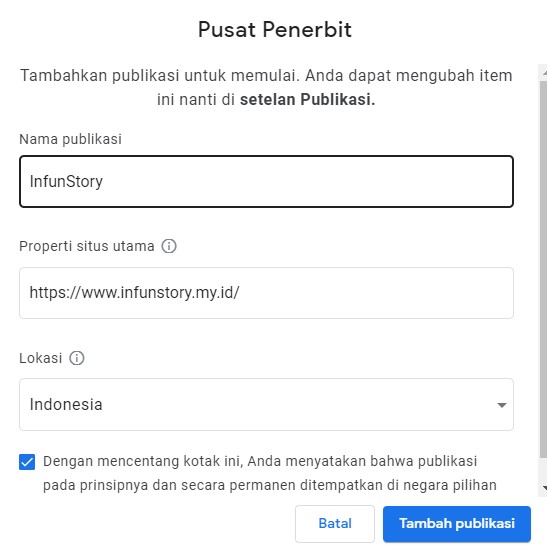 |
| Form Publikasi Baru |
6. Publikasi Berhasil Dibuat
Sampai disini kita sudah berhasil membuat sebuah publikasi. Tampilannya seperti gambar dibawah ini
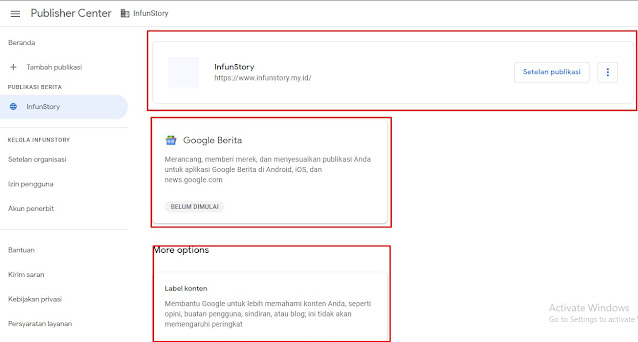 |
| Publikasi Berhasil Dilakukan |
Ada tiga pilihan baru yang muncul setelah publikasi berhasil dibuat.
- Setelan Publikasi - berisikan setting umum dari publikasi yang akan kalian buat. Lebih banyak ke setting tentang tampilan publikasi nantinya.
- Google Berita - setting tentang artikel yang akan ditampilkan ke google news nantinya dan juga beberapa seting analytics
- Membuat label untuk konten kalian. Hal ini optional tapi lebih baiknya diisikan saja
7. Setelan Publikasi
Silahkan masuk ke setelan publikasi (klik tombol setelah publikasi). Disini kita akan melakukan setelah secara Umum dan Visual untuk publikasi kita. Kita akan mulai dengan setelan umum.
Pertama kita akan mengisi form informasi dasar. yaitu Nama Publikasi (diawal sudah diisi) dan bahasa utama. Bahasa utama silahkan isikan seuai dengan bahasa utama yang kalian gunakan di blog kalian.
 |
| Informasi Dasar |
Selanjutnya scroll kebawah untuk mengisi bagian lokasi (diawal sudah diisi pada saat pembuatan). Tapi jika ingin merubah silahkan ganti.
 |
| Lokasi |
Berikutnya adalah mengisikan URL Situs utama yang akan kalian daftarkan ke Google News. URL situs utama ini sudah kalian daftarkan ketika membuat publiser namun bisa kalian periksa kembali apakah sudah benar atau belum.
Dibagian sampingnya biasanya akan ada tanda untuk memverifikasi web kalian ke search console. Silahkan klik verifikasi dalam search console. Untuk cara Submit web ke search console bisa kalian lihat di atas
Dibagian bawahnya ada properti situs lainnya. kalian bisa klik + URL lainnya untuk menambahkan propertinya. Untuk URL propertinya bisa isikan ini dengan label yang ada di situs kalian atau subdomain yang kalian miliki. Lengkapnya seperti gambar dibawah ini
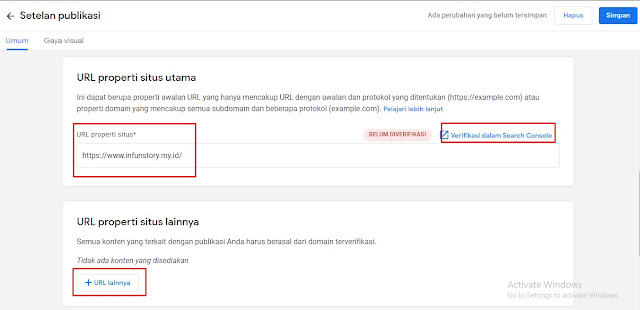 |
| Properti Situs |
 |
| Penambahan Prorperti Situs Lainnya |
Selanjutnya adalah mengisikan kontak. Silahkan klik tombol + Kontak Baru untuk menambahkan kontak baru. kontak ini berupa alamat email yang nantinya akan memberikan informasi mengenai google news kalian.
Pada Popup tambah kontak silahkan masukan email kalian dan bisa centang pernyataan dibagian bawah. Masalah teknis untuk memberikan informasi ketika terjadi kendala teknis di google news kalian dan pembaruan produk ketika ada update di google news kalian silahkan Klik Next untuk masuk ke setting berikutnya (gaya visual/visual style)
 |
| Kontak |
 |
| Tambah Kontak |
Setelah melakukan pengaturan umum. Sekarang kita akan melakukan pengaturan untuk gaya visual atau tampilan dari Google news kita. Disini kita akan mengatur beberapa hal salah satunya adalah logo.
Setelah masuk ke tab Gaya Visual kalian pada bagian pertama kalian akan diminta untuk mengupload gambar logo. Ada beberapa hal yang harus diperhatikan.
- Format gambar disarankan menggunakan PNG, tetapi menggunakan JPEG juga tidak apa-apa.
- Ukuran Logo yang disaran kan itu ukurannya 1000 x 1000 pixel, ukuran minimalnya 512 x 512 pixel. Ingat logo ini harus berbentuk persegi
- Klik Tambahkan Logo untuk mengupload logo, lalu pilih logo kalian
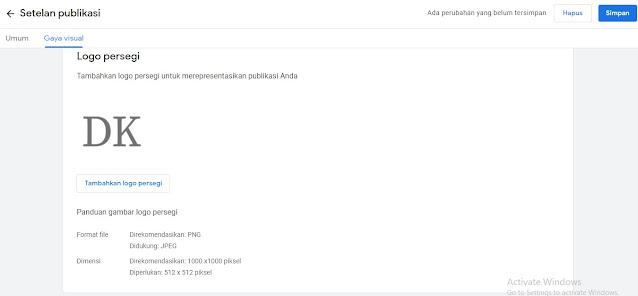 |
| Logo Persegi |
Scroll kebawah. Selanjutnya kita akan memasukan logo lebar alias logo yang berbentu persegi panjang. Bentuknya seperti banner. Beberapa hal yang perlu diperhatikan dari logo panjang adalah
- Menggunakan Format PNG
- Berisikan Teks Nama Publikasi (biasanya nama Blog/Perusahaan)
- Rasio ukurannya 10:1 artinya kalau kalian menggunakan logo dengan panjang 1000px makan lebarnya tidak boleh kurang dari 100px.
- Ukuran minimal logonya 200px X 20px
- Buat dua logo. Satu yang berwarna dan satu lagi yang hitam putih
- Klik Tambahkan logo lebar terang untuk menambahkan logo terang dan klik Tambahkan logo lebar gelap untuk menambahkan logo lebar gelap
 |
| logo lebar |
Scroll kebawah. selanjutnya kita masuk ke bagian font. Font ini bisa kalian ubah jika kalian menginginkannya atau bisa biarkan saja kosong makan fontnya akan menggunakan font bawaan. Silakan klik + Tambah Jenis Font jika kalian ini menambahkan font, jika tidak bisa biarkan saja kosong.
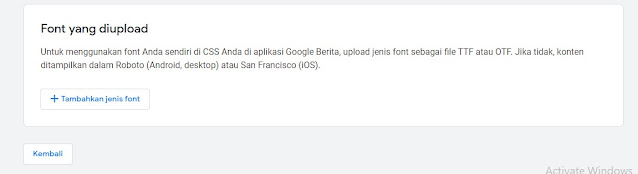 |
| Mengganti Font |
Sampai disini kita sudah selesai mengisi data setelan publikasi. Kalian bisa memeriksa kembali data yang sudah kalian masukan. Jika sudah yakin dengan data yang kalian masukan kalian bisa klik tombol simpan yang ada di bagian pojok kanan atas.
Jika sudah berhasil disimpan kalian bisa kembali ke dashboard google news dengan menekan ikon kembali/back yang ada di bagian kiri atas
8. Setting Google Berita
Setelah selesali melakukan setting publikasi sekarang waktunya untuk melakukan setting google news. Di dashboard google news silahkan klik pada card google berita/google news
 |
| Setting Google News |
Di google news silahkan klik edit.
 |
| Edit Google News |
Akan ada 2 hal yang kita isikan pada setting google news ini yaitu setting umum dan setting konten.
Pertama kita akan masuk ke setting umum. Pada form pertama kita akan mengisikan Informasi dasar yaitu Deskripsi publikasi dan kategori publikasi.
- Deskripsi publikasi - sesuaikan dengan blog kalian. Apa konten yang ada di blog kalian. Kalian bisa deskripsikan tentang blog kalian disini sehingga orang dapat dengan mudah memahami tujuan kalian mendaftar ke google news. Minimal deskripsinya adalah 40 karakter
- Kategori publikasi - sesuaikan dengan kategori blog kalian apakan blog tentang hobi, teknologi, tentang hiburan, dan lainnya.
 |
| Informasi Dasar |
Scroll kebawah. Selanjutnya kita akan mengatur distribusi konten kita di google news. Bisa diamkan saja secara default atau jika ingin menjangkau negara/wilayah spesifik kalian bisa mengubah negara menjadi sesuai dengan yang kalian pilih. Sedangkan untuk properti google analytics bisa dibiarkan saja secara deafult atau bisa atur sesuai pilihan kalian.
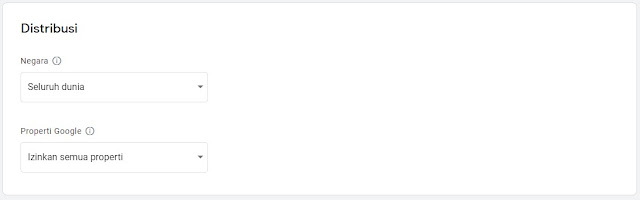 |
| Distribusi |
Scroll Kebawah. Selanjutnya kita akan diminta untuk memasukan ID Pelacakan/Tracking ID dari google analytics. Silahkan masukan ID Pelacakannya di Form yang sudah disediakan. Jika kalian bingung bagaimana cara Mendapatkan IDnya kalian bisa cek tutorial Cara Cek ID Pelacakan Google Analytics. Jika kalian menggunakan google analytics 4 atau yang versi google analytics baru baru kalian bisa cek di Cara Cek ID Pelacakan Google Analytics 4. Jika sudah silahkan klik Berikutnya.
 |
| ID Pelacakan |
Sekarang kita akan masuk ke setelan konten. Disini kita akan mengatur berapa hal mengenai konten yang ada diblog kita, yang pertama kita akan mensetel rubrik konten kita.
Seperti yang ditampilkan, rubrik ini akan menjadi tab di tampilan google news nantinya jika kalian menambahkan lebih dari 1 rubrik sedangkan jika hanya menggunakan 1 rubrik maka tampilannya akan menjadi halaman tunggal. Tampilannya tab kesamping atau horizontal. Untuk membuat rubrik baru silahkan klik + Rubrik Baru, Kemudian pilih Halaman Web karena kita akan menggunakan tag nantinya untuk menambahkan rubrik.
 |
| Rubrik |
Akan ada sebuah popup yang muncul seperti gambar dibawah ini. Di rubrik ini kita bisa menambahkan konten dengan menggunakan link utama blog kita atau link dari jenis konten. misalnya nama https://www.domain.com atau https://www.domain.com/wisata. Judul Rubrik bisa diisikan sesuai dengen kebutuhan kalian. URL bisa diisikan dengan URL dari Konten kalian Misalnya
https://www.domain.com atau subkonten kalian. Akses lihat biarkan saja supaya lebih konten kita bisa dilihat lebih banyak orang. Pastikan
juga konten kalian sudah diindex google ya, karena kalau belum tidak
jarang kontennya tidak bisa di load oleh di preview.
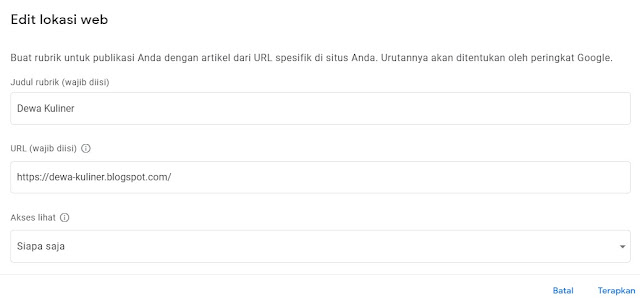 |
| Rubrik Baru |
Maka sebuah rubrik baru sekarang sudah berhasil dibuat. Jikat kalian ingin menambahkan rubrik lainnya silahkan klik tombol +Rubrik baru
 |
| Rubrik Berhasil Dibuat |
Group akses bisa kalian tambahkan jika ingin. Group akses misalnya ada Admin editor dan lainnya, lebih lengkapnya bisa dibaca dihalaman support.google.com/news/publisher-center.Kalau kalian mau menambahkan group akses klik saja +Group Akses Baru dan ikuti instruksi yang diberikan. Ingat juga email yang digunakan adalah email yang terhubung pada akun Google atau gunakan saja email gmail agar lebih mudah
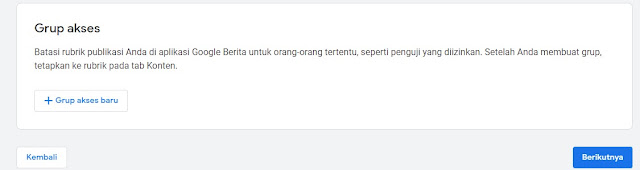 |
| Group Akses |
Jika sudah klik berikutnya. Setelah mengatur konten sekarang kita akan masuk ke tahap tinjau dan publikasi. Disini kita bisa melihat apa saja setting yang telah kita lakukan. Dashboardnya seperti dibawah ini. Di pratinjau jika kontennya belum muncul silahkan tunggu beberapa saat dan klik muat ulang. Ingat pastikan konten kalian sudah bisa diakses dari google karena biasanya koten yang belum terindex tidak mau muncul.
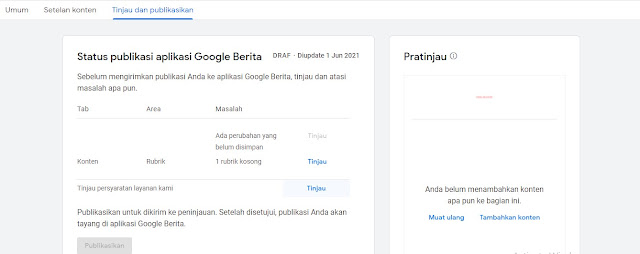 |
| Dashboad Publikasi |
Jika kontennya sudah berhasil dimuat, tampilan pratinjaunya menjadi seperti dibawah ini.
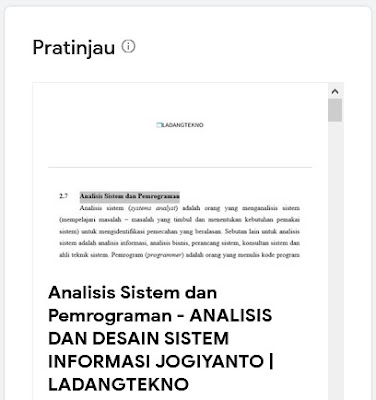 |
| Konten Berhasil Dimuat |
Sekarang kita akan masuk ke prasyarat layanan Google news silahkan klik tinjau pada Tinjau persyaratan layanan kami.
 |
| Persyaratan Google News |
Akan ada popup yang muncul seperti gambar dibawah ini. Kalian bisa baca-baca persyaratan yang ditetapkan oleh google jika sudah silahkan kalian kalian isikan data yang pada form yang disediakan kemudian klik kirim
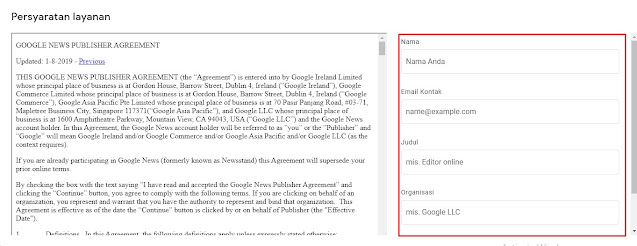 |
| Persyaratan Layanan |
Jika semua data sudah diisikan sekarang, tinggal klik publikasi. jika tanda publikasinya masih abu itu tandanya konten kalian tidak berhasil dimuat. Silahkan periksa kembali rubrik yang kalian tambahkan pastikan link yang kalian masukan benar. Selain itu pastikan artikel kalian sudah berhasil terindex di Google.
Setelah kalian mengklik Publikasian. maka akan keluar notif yang menyatakan jika publikasi akan memakan waktu 2-4 minggu. Tapi sepengalaman saya waktunya bisa lebih cepat jika kalian sudah benar mengisikan konten di publikasi kalian
 |
| Notif Publikasi |
Sekarang Scroll kebawah, silahkan klik ikuti publikasi agar nanti ketika publikasi berhasil dilakukan kalian bisa mengecek langsung hasil publikasi kalian lewat google news
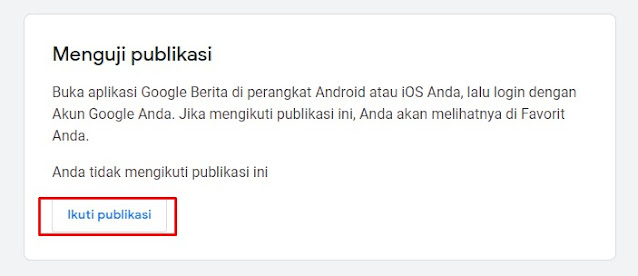 |
| Ikuti Publikasi |
Contoh Publikasi Berhasil Dilakukan
Berikut adalah contoh publikasi yang berhasil dilakukan
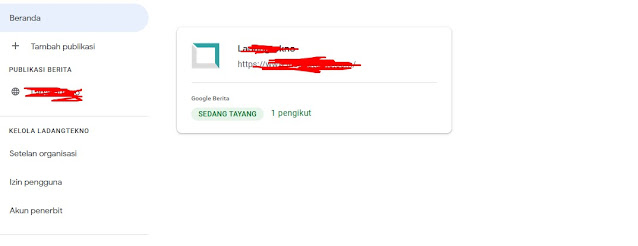 |
| Contoh Publikasi Berhasil |
Jika kalian ingin melihat publikasinya di google news, kalian bisa ikuti langkah dibawah ini
- Klik pada Publikasi yang sudah berhasil di publikasikan
- Didalam publikasi klik google berita/google news
- Didalam google berita silahkan klik edit
- Didalam edit klik tinjauan dan publikasi
- Scrool kebawah dan cari menguji aplikasi
- nanti kalian akan mendapatkan link seperti gambar dibawah ini, silahkan klik link tersebut untuk menuju ke google berita kalian
 |
| Link Google News |
Tampilan google newsnya seperti dibawah ini
 |
| Tampilan Google News |
Sekarang kalian sudah berhasil mempublish webisite kalian ke google news. Selamat Mencoba dan semoga berhasil.
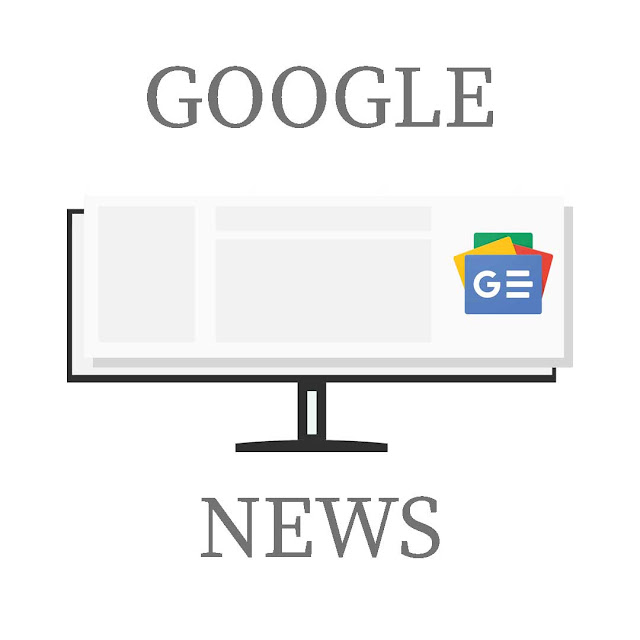

Gan,,menu navigasi adsense nya sekarang sudah tidak ada ya? Trus untuk menampilkan iklan adsense bagaimana ya, mungkin ada info?
BalasHapusTrims
harus daftar dulu google adsense kalau ingin menampilkan iklan dari google adsense
Hapusjejak dulu bang, abis ikutant tutoria kamu...moga lolos ya, ini masih draft muluk
BalasHapus